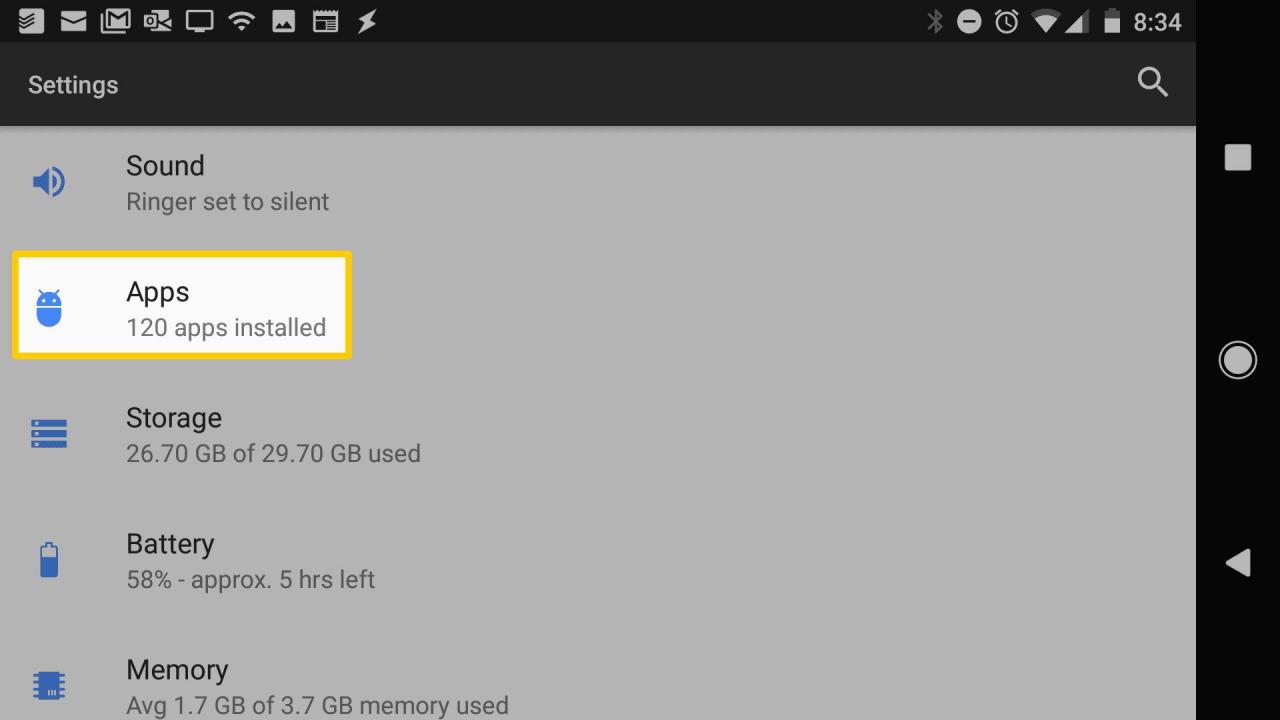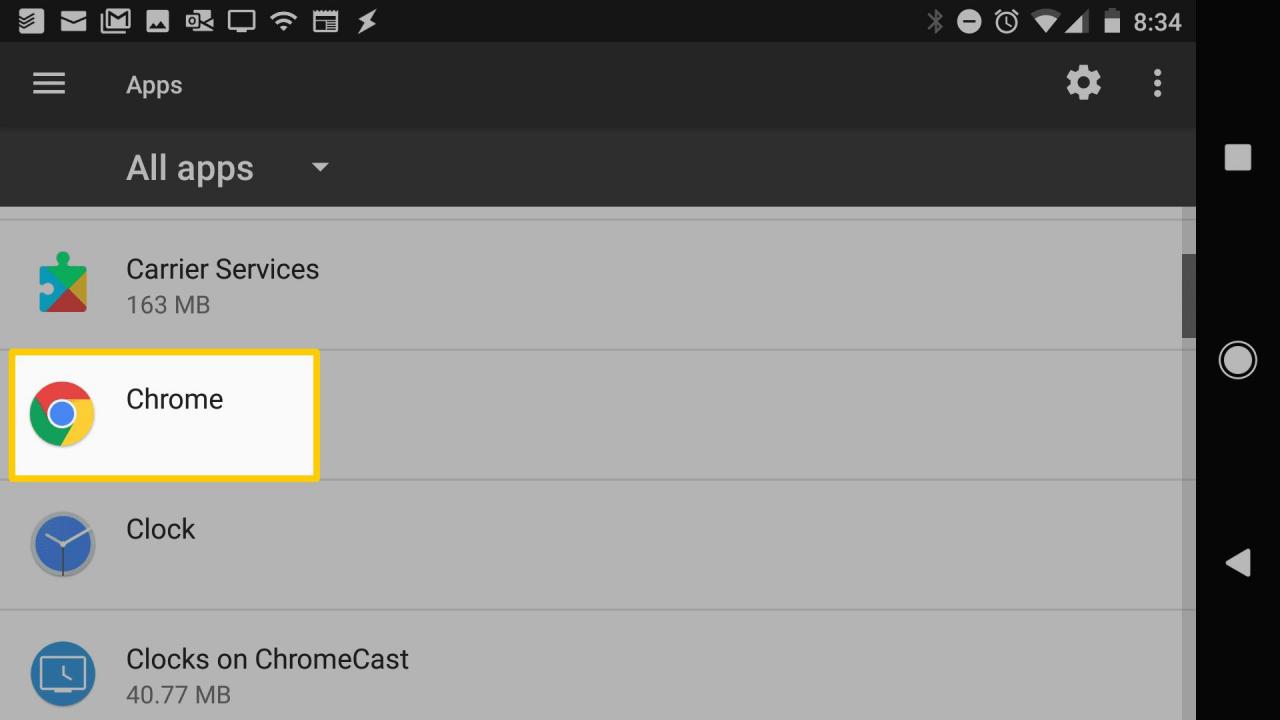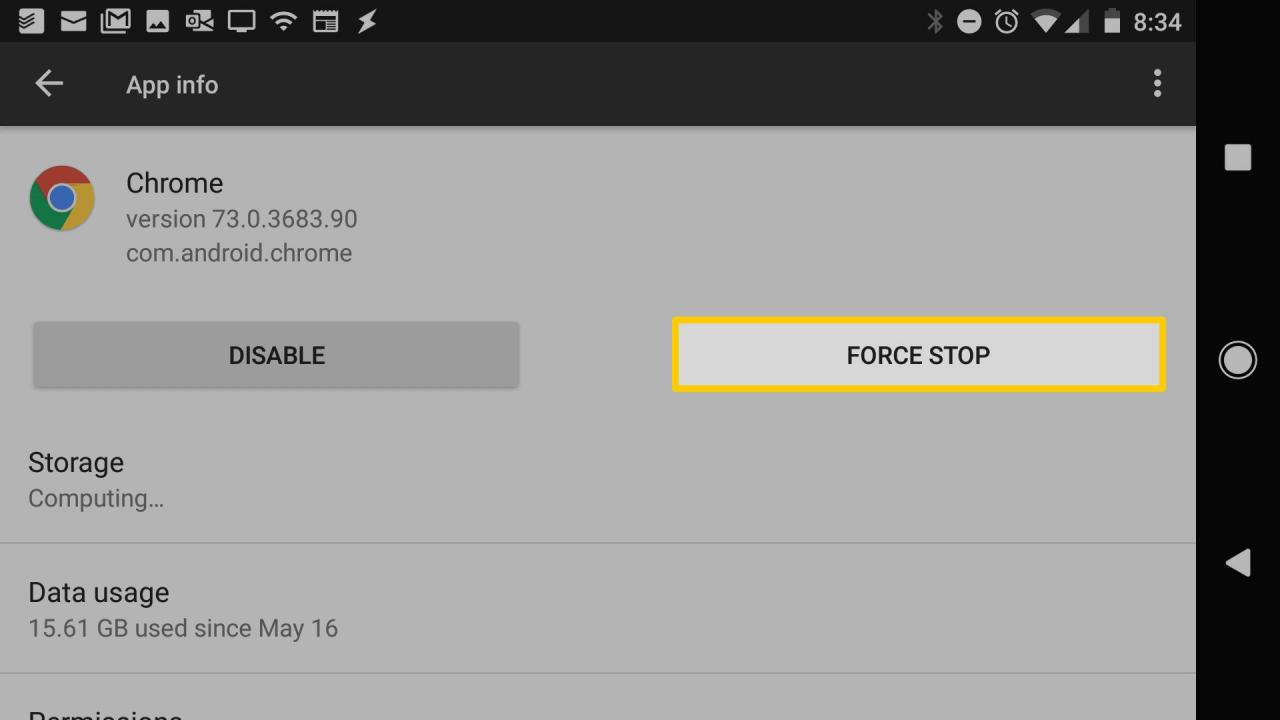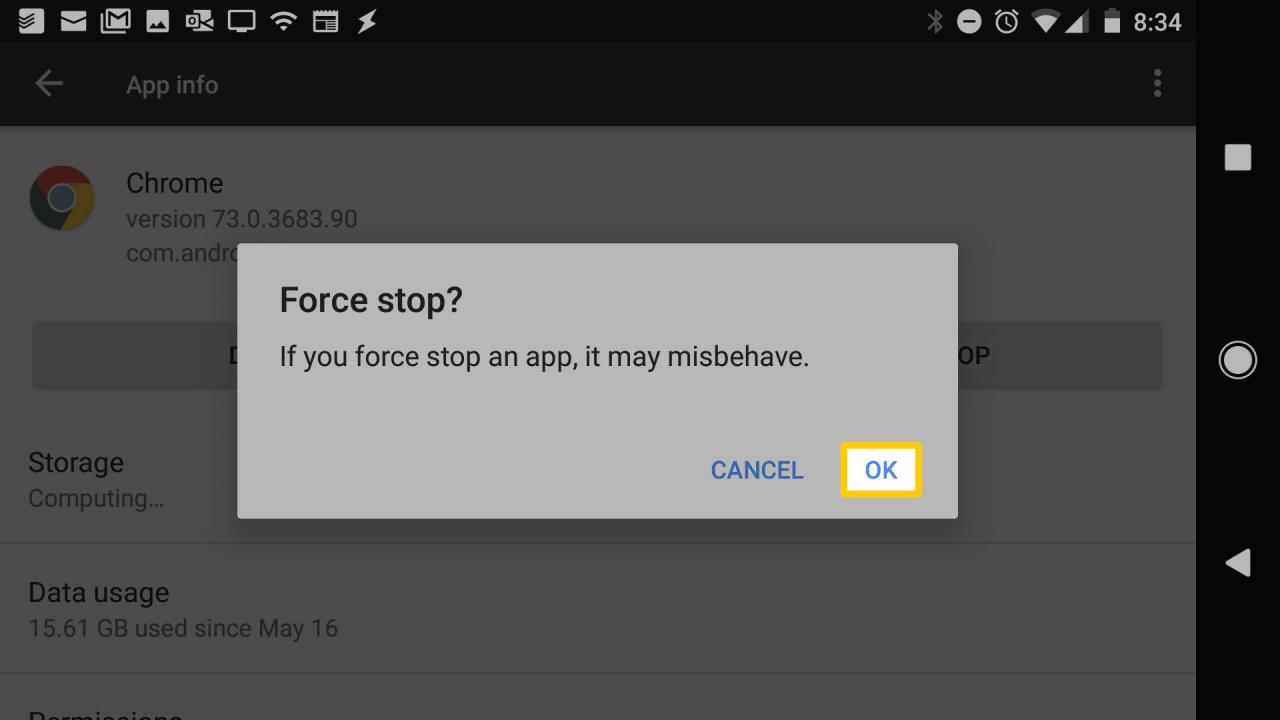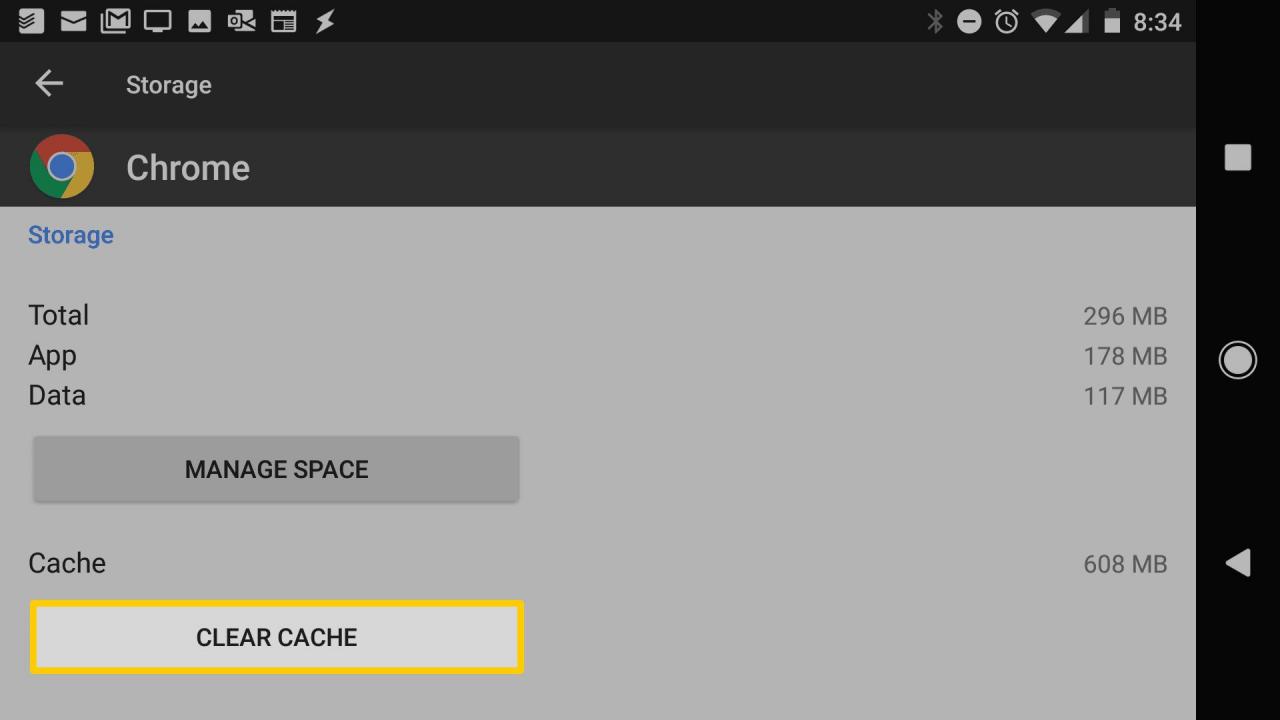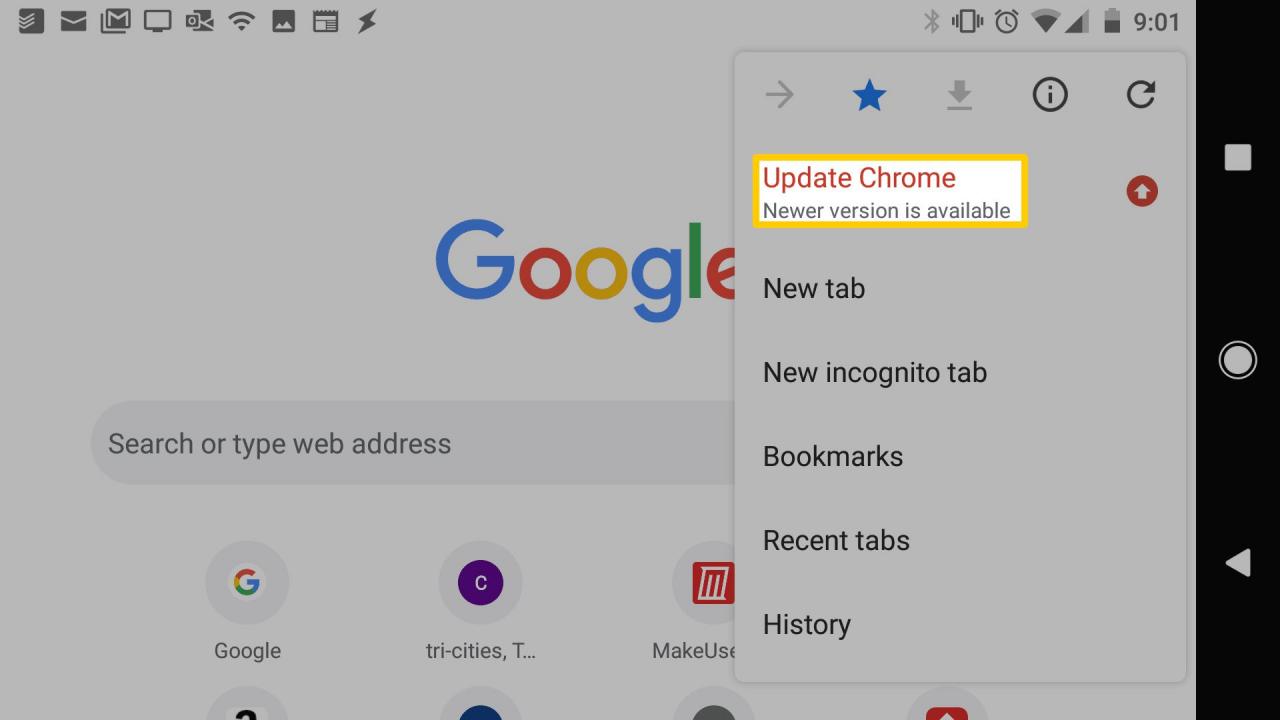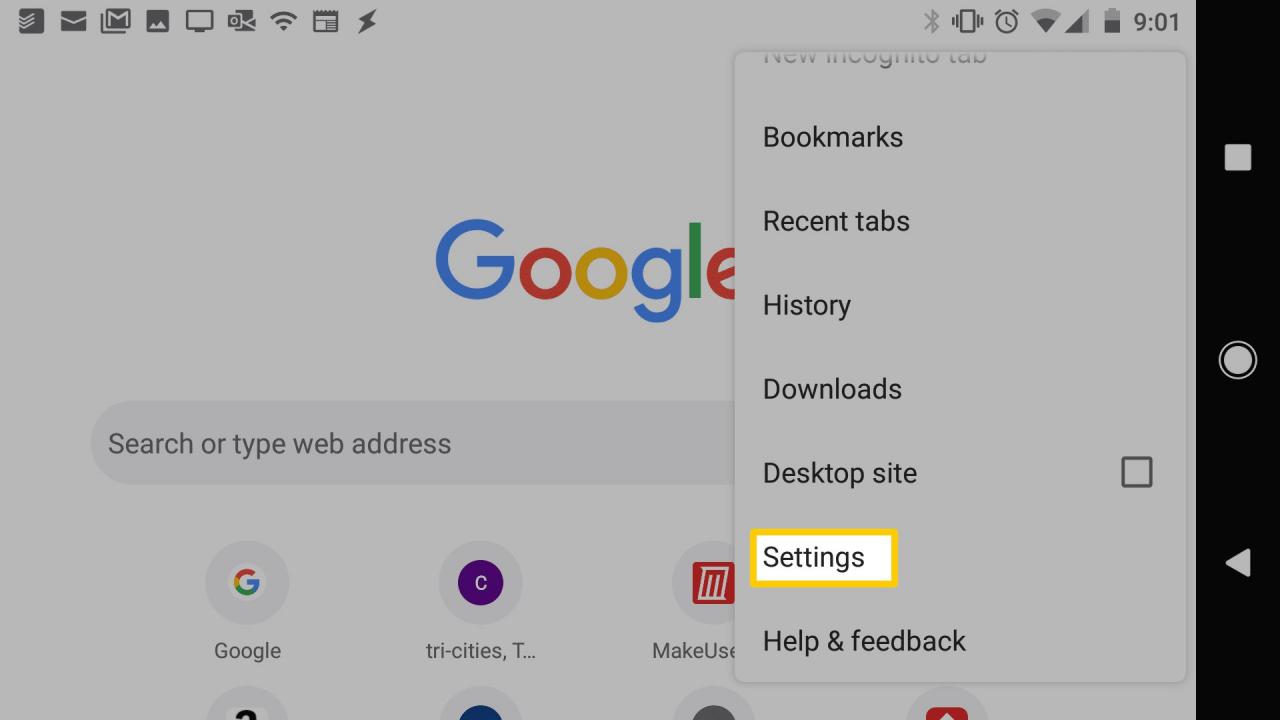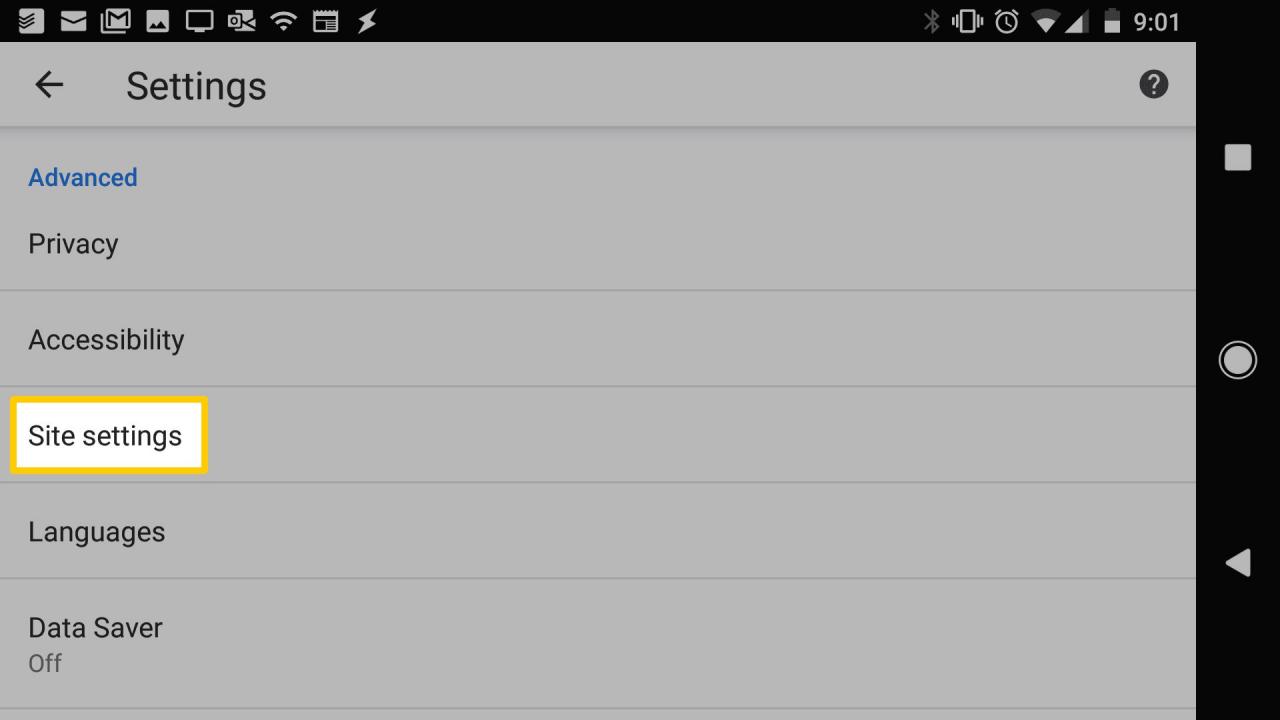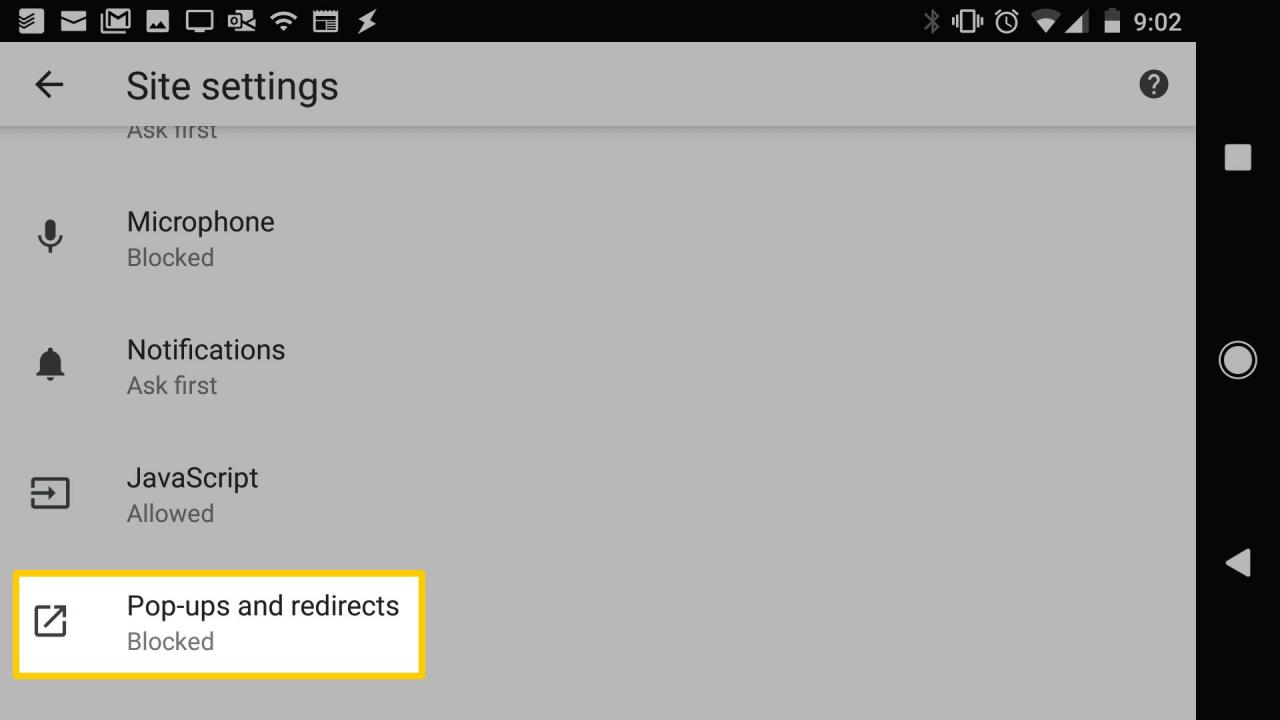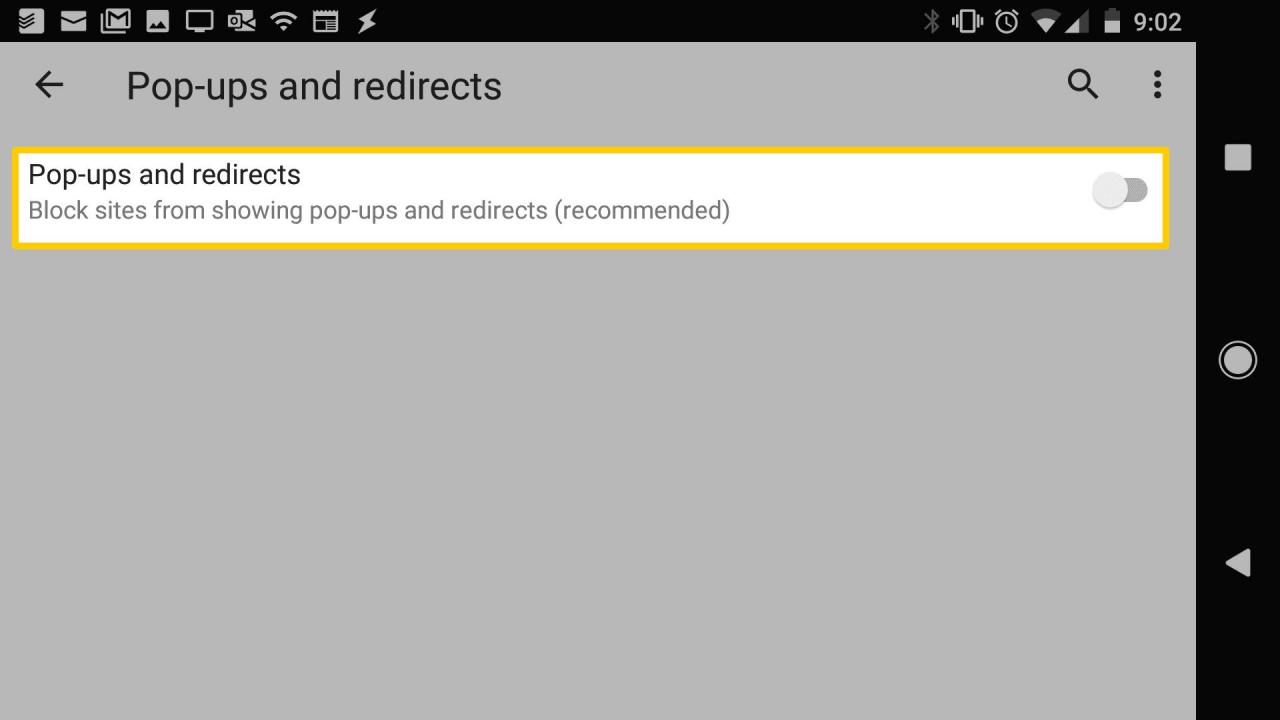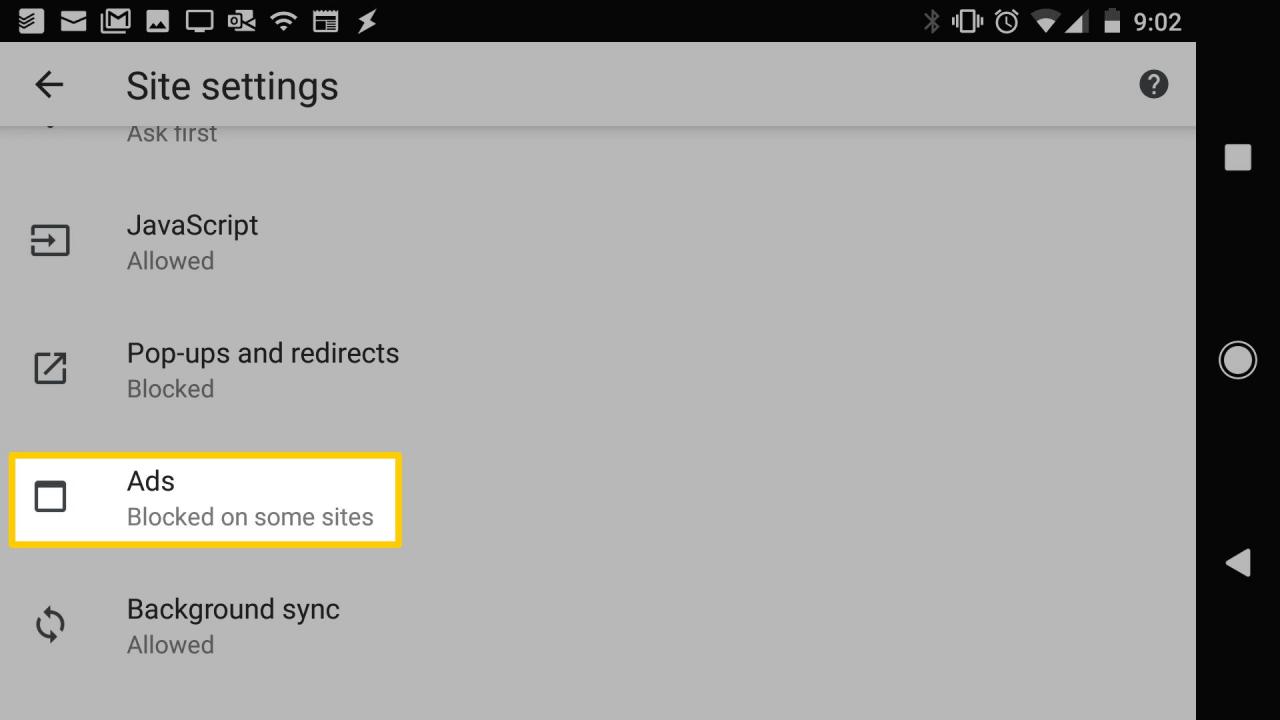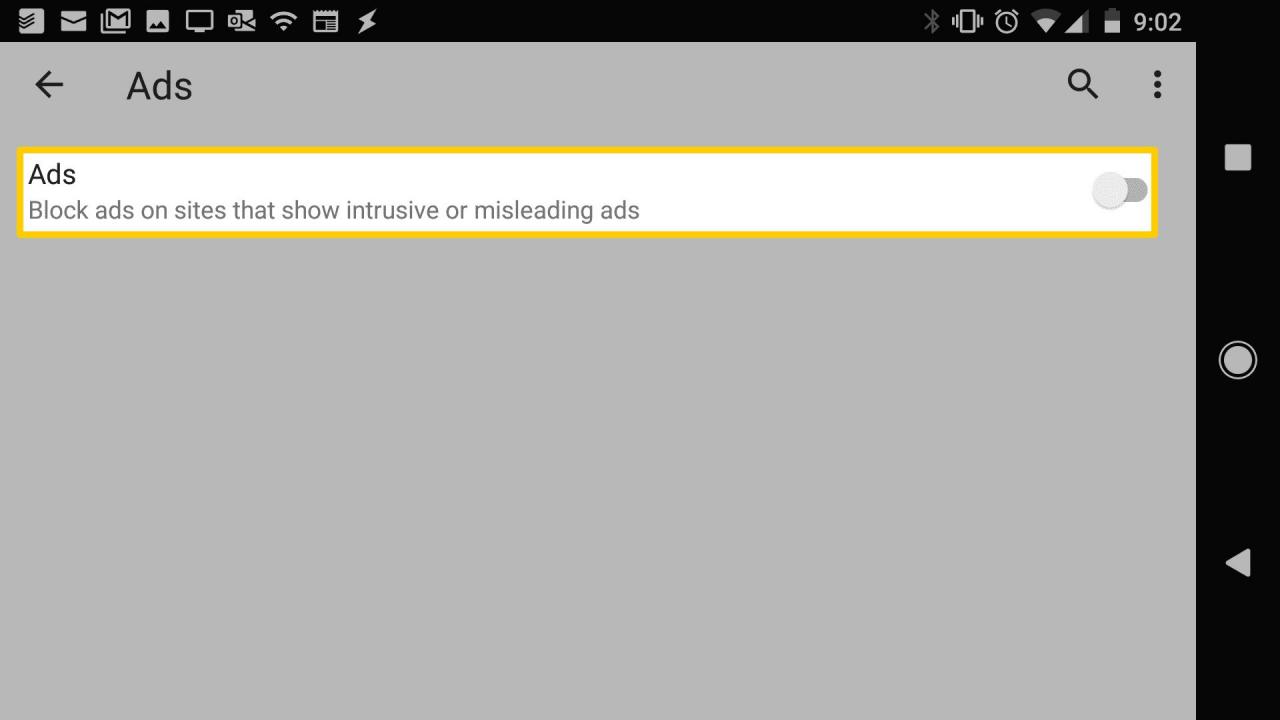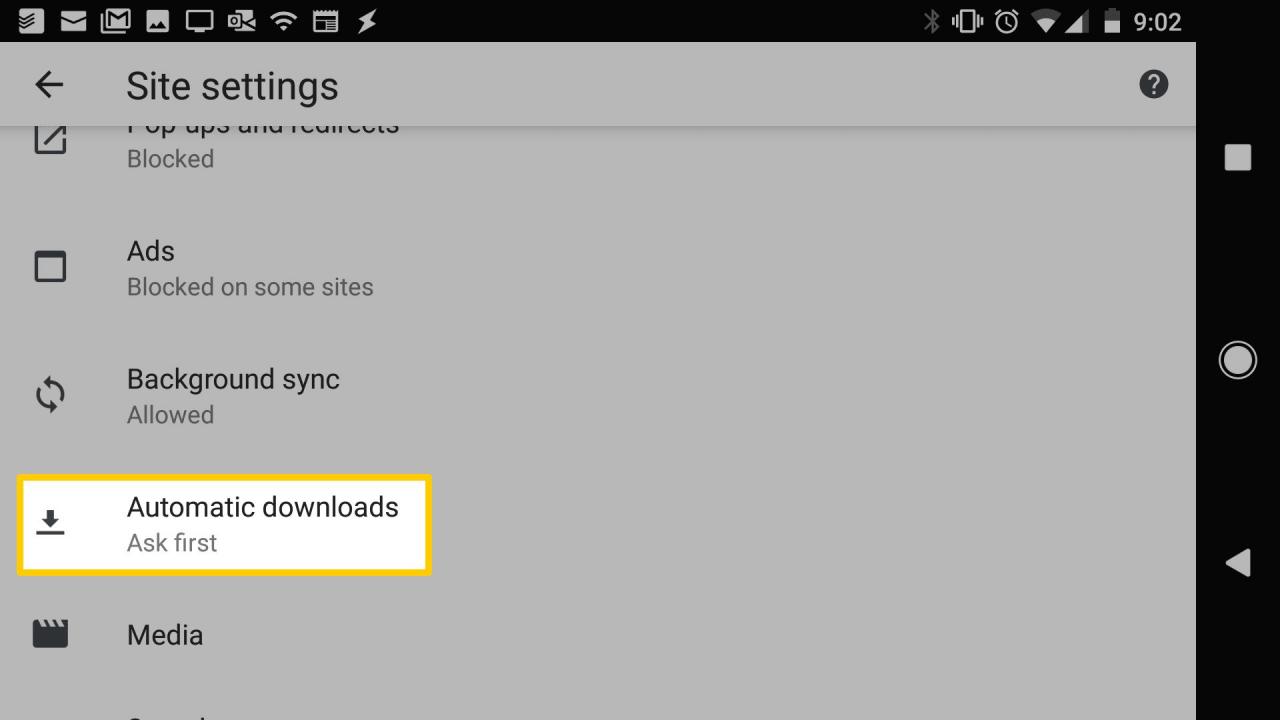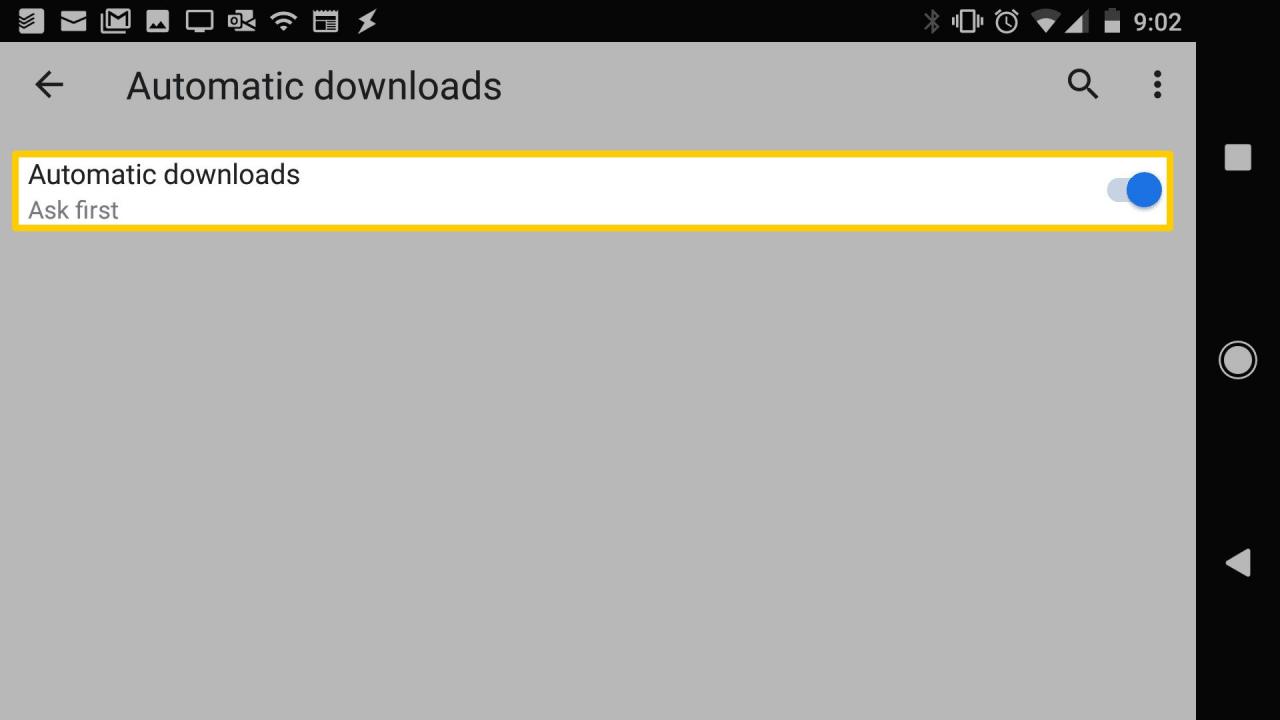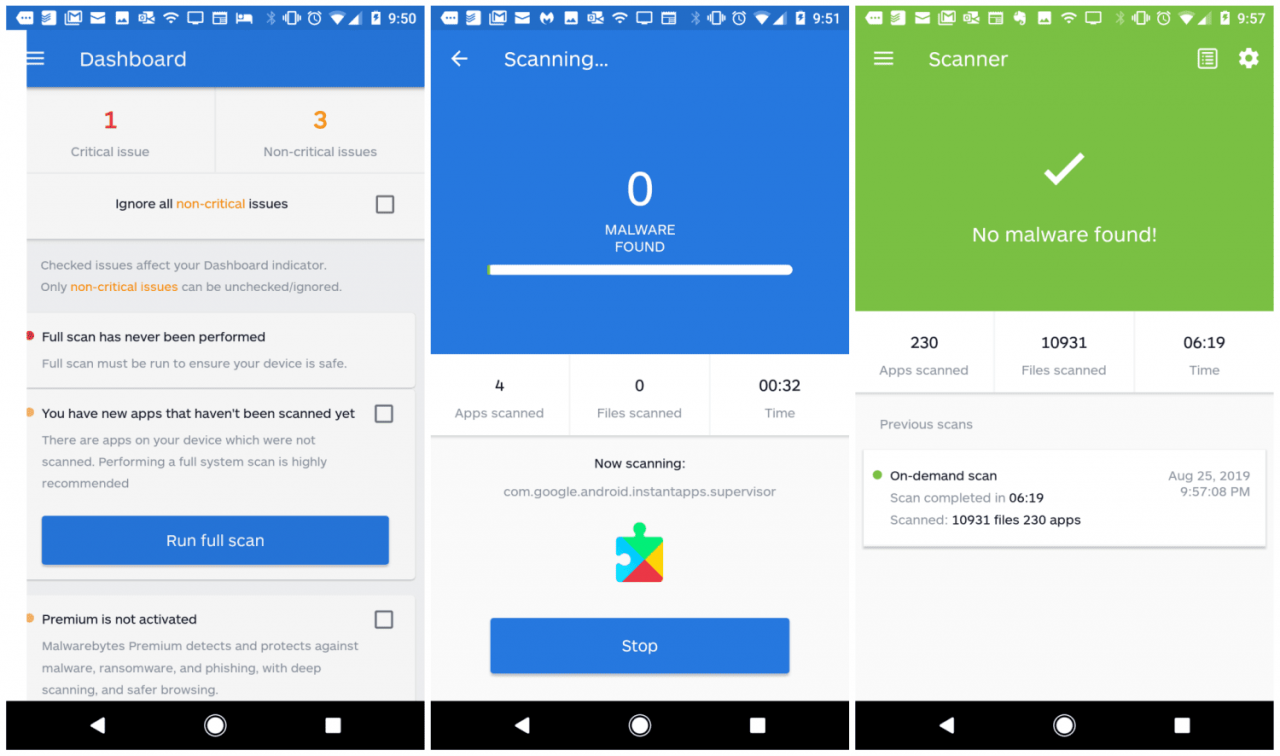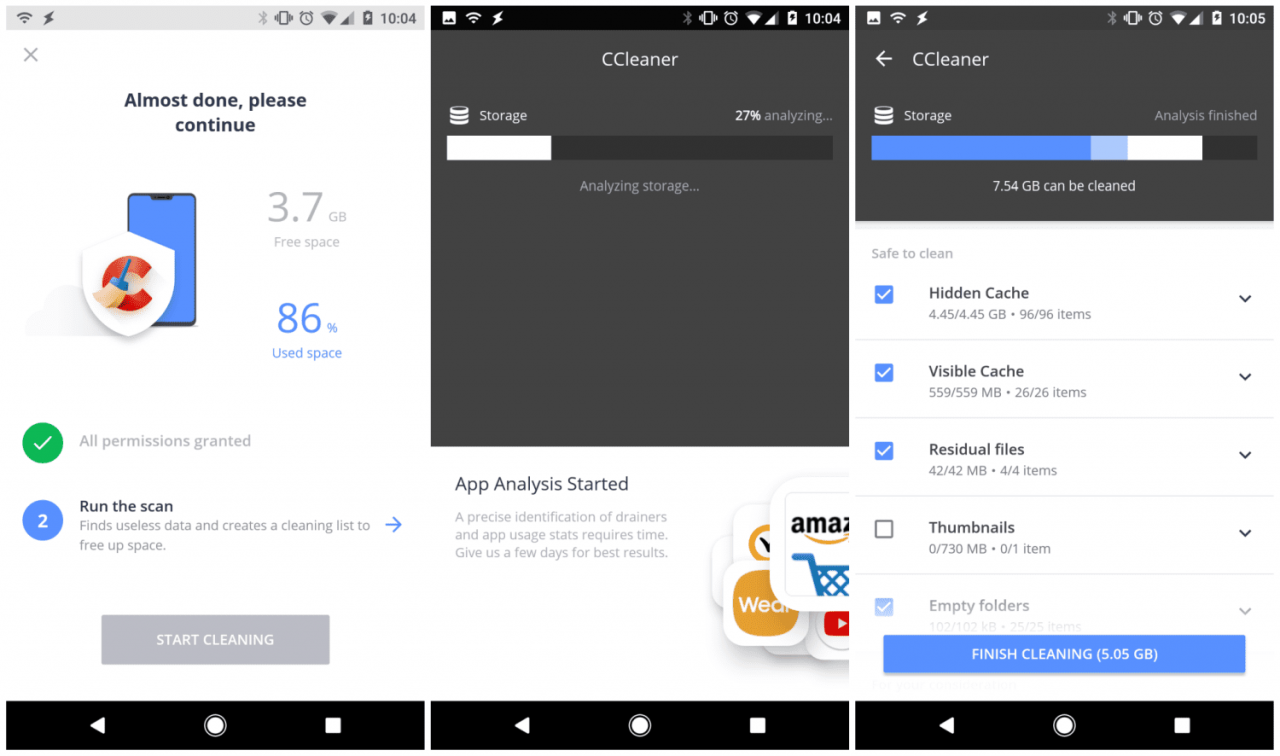A volte, non importa quanto cerchi di proteggere il tuo Android dai virus, alla fine potresti vedere un pop-up di avviso di virus sul tuo dispositivo Android. Sfortunatamente, la maggior parte delle volte quando hai davvero un virus sul tuo dispositivo Android, non vedrai alcun avviso a meno che tu non stia utilizzando un software antivirus.
Il pop-up di avviso di virus su Android
Nella maggior parte dei casi, gli utenti Android visualizzano solo un falso popup di avviso di virus quando utilizzano il browser Web per visitare un sito Web dannoso.
La finestra pop-up ti avverte che il tuo Android è stato infettato da un virus e ti invita a toccare un pulsante per eseguire una scansione e rimuovere il software dal tuo dispositivo.
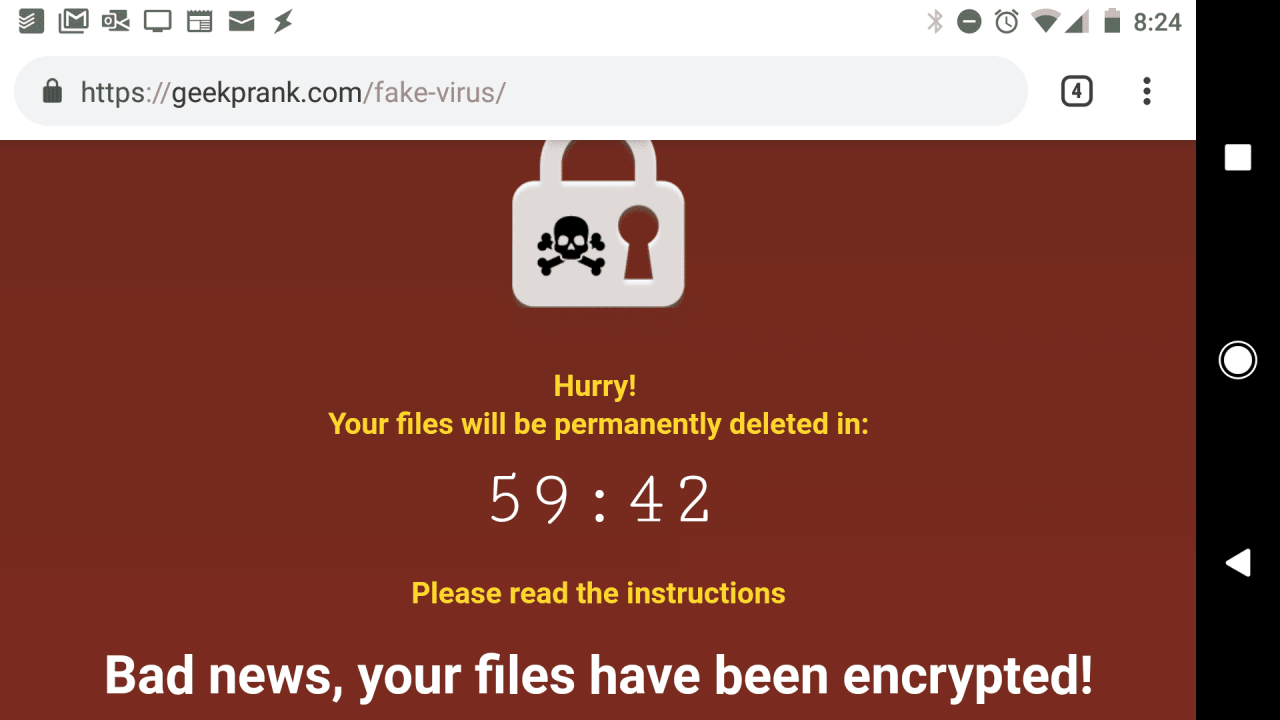
La cosa più importante che puoi fare è non toccare qualsiasi pulsante del sito web.
Se il pop-up di avviso del virus sul tuo Android è apparso al di fuori del browser web, è possibile che il browser stesso sia stato infettato da un componente aggiuntivo dannoso che deve essere rimosso.
La buona notizia è che probabilmente il tuo Android non è ancora stato infettato da alcun virus, a condizione che tu non abbia toccato alcun pulsante sul sito web.
Come sapere se il tuo telefono ha un virus
Rimozione di un falso popup di avviso di virus su Android
Rimuovere il codice dannoso del browser che ha avviato la finestra pop-up è facile.
- È possibile che non sarai in grado di chiudere la finestra pop-up dell'antivirus. Non preoccuparti di questo per ora, chiudi tutte le finestre del browser che puoi.
-
Vai al tuo Android Impostazioni e tocca per aprire Applicazioni.

-
Successivamente, scorri verso il basso fino al browser che stavi utilizzando appena prima di vedere il pop-up di avviso di virus falso. Tocca l'app per aprire le sue impostazioni.

-
Vedrai due pulsanti nella parte superiore della finestra dell'app. Selezionare Forza arresto per forzare l'interruzione dell'esecuzione dell'applicazione browser.

-
È possibile che venga visualizzato un popup di avviso che indica che se si forza l'arresto dell'applicazione, si comporterà in modo anomalo. Questa non sarà una preoccupazione in questo caso. Basta selezionare il file OK pulsante.

-
Torna alla finestra dell'app, scorri verso il basso fino a visualizzare il file Cancella cache e toccalo.

-
Una volta che la cache è stata completamente svuotata, vedrai l'utilizzo della memoria sulla destra scendere a 0 MB.

- Ora che hai arrestato il browser e cancellato la cache, la finestra pop-up del virus falso dovrebbe essere scomparsa.
Blocca i popup nel tuo browser Android
Anche se hai chiuso la finestra pop-up del virus falso, potrebbero esserci ancora impostazioni nel tuo browser che consentiranno al pop-up del virus falso di apparire di nuovo.
Eseguire le seguenti operazioni per evitare che ciò accada di nuovo.
Queste istruzioni presuppongono che tu stia utilizzando il browser Chrome per dispositivi mobili.
-
Tocca la freccia in alto a destra nella finestra del browser Chrome. Se vedi che è disponibile un nuovo aggiornamento di Chrome, seleziona Aggiorna Chrome per avviare l'aggiornamento. Ciò garantirà di disporre della versione più recente, insieme a tutte le ultime patch di sicurezza.

-
Torna nel menu Chrome, scorri verso il basso e tocca Impostazioni.

-
Nel menu Impostazioni, scorri verso il basso e tocca Impostazioni del sito.

-
Nel menu Impostazioni sito, scorri verso il basso fino a Pop-up e reindirizzamenti e toccalo.

-
Nel Pop-up e reindirizzamenti , disabilitare il selettore in modo che l'impostazione sia impostata su Impedisci ai siti di mostrare popup e reindirizzamenti (consigliato).

-
Torna al Impostazioni del sito finestra e scorri verso il basso fino a Ads - Annunci. Toccalo per aprire il file Ads - Annunci finestra.

-
Nel Ads - Annunci , disabilitare il selettore in modo che l'impostazione sia impostata su Blocca gli annunci su siti che mostrano annunci intrusivi o fuorvianti.

-
Indietro nella Impostazioni del sito finestra, scorri verso il basso fino a Download automatici e toccalo.

-
Nel Download automatici finestra, abilitare il selettore in modo che l'impostazione sia Prima chiedi.

Una volta terminato l'aggiornamento di tutte queste impostazioni, il tuo browser sarà protetto meglio da siti Web dannosi che tentano di avviare il popup di avviso di virus falso sul tuo Android.
Rimozione e disabilitazione dei virus Android
Se non hai mai effettuato il root del tuo Android, le probabilità di contrarre un virus sono molto basse. Tuttavia è sempre possibile e potrebbe essere un virus o qualche altra forma di malware che ha causato il pop-up di avviso del virus falso.
Hai un virus Android? Ecco come eliminarlo
Segui i passaggi seguenti per assicurarti che il tuo Android sia privo di malware.
-
Entra nel tuo Android Impostazioni, tocca Applicazionie scorri verso il basso l'elenco delle app. Disinstalla tutte le app che non riconosci o che hai installato di recente. Per disinstallare, tocca l'app e seleziona Disinstalla.
-
Installa l'app Malwarebytes da Google Play. Una volta installato, aggiorna il database ed esegui una scansione completa del sistema sul tuo Android. Se Malwarebytes rileva malware, chiedigli di ripulire il virus dal tuo dispositivo.

-
Installa CCleaner da Google Play. Segui le istruzioni per fornire all'app le autorizzazioni richieste. Quindi seleziona Esegui la scansione per eseguire una scansione completa, selezionare Inizio pulizia e selezionare Fine pulizia per pulire tutti i file spazzatura dal tuo Android.

Una volta completati i passaggi precedenti, il tuo Android dovrebbe essere pulito da qualsiasi malware che potrebbe aver causato il pop-up di avviso di virus falso sul tuo Android.